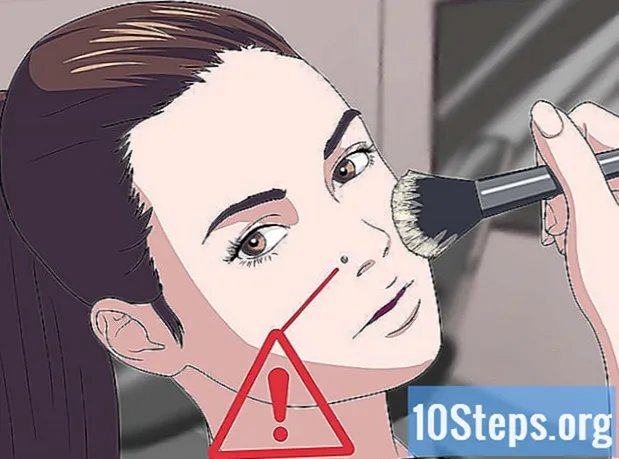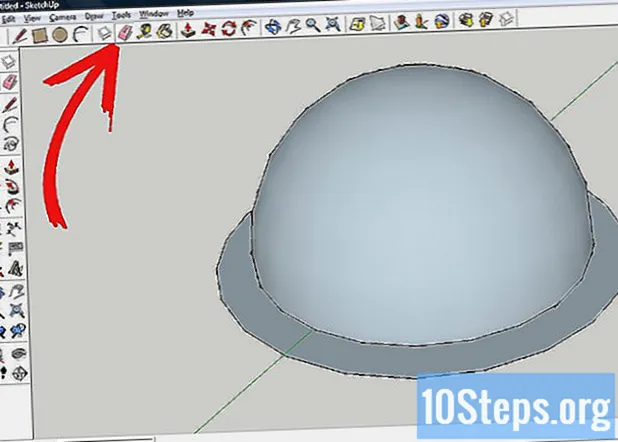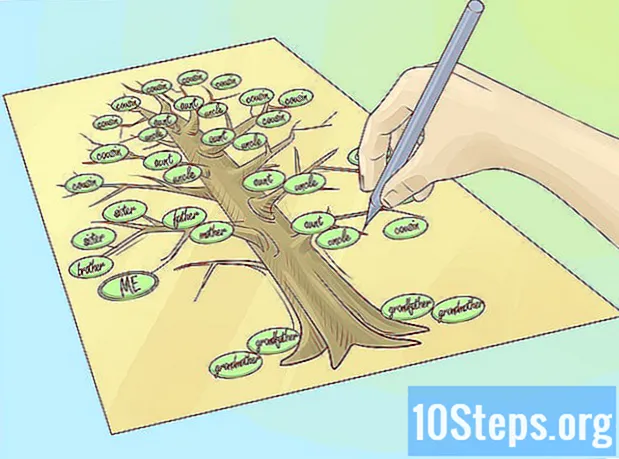লেখক:
Frank Hunt
সৃষ্টির তারিখ:
19 মার্চ 2021
আপডেটের তারিখ:
17 মে 2024
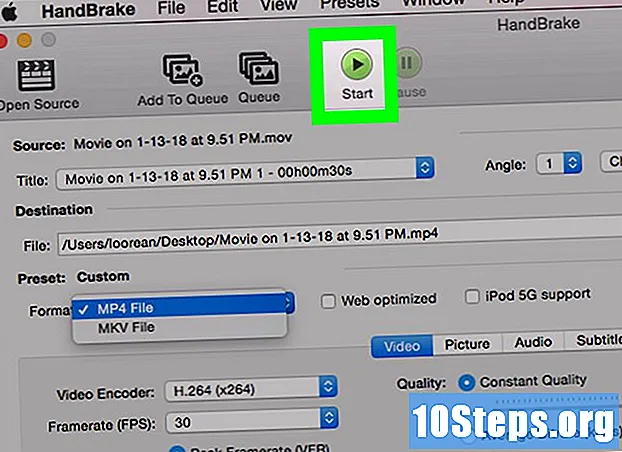
কন্টেন্ট
এই নিবন্ধটিতে, আপনি এমভি 4 ফাইলকে এমপি 4 তে রূপান্তর করতে শিখবেন। এটি একটি অনলাইন রূপান্তর সরঞ্জামের মাধ্যমে বা একটি ফ্রি প্রোগ্রাম, হ্যান্ডব্রেক দিয়ে করা যেতে পারে। উভয় বিকল্প উইন্ডোজ এবং ম্যাকের জন্য উপলব্ধ।
ধাপ
2 এর 1 পদ্ধতি: ক্লাউডকন্টার্ট ওয়েবসাইটটি ব্যবহার করা
খোলা ক্লাউড কনভার্ট পৃষ্ঠা একটি ব্রাউজারে।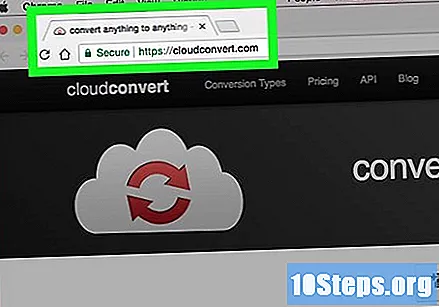
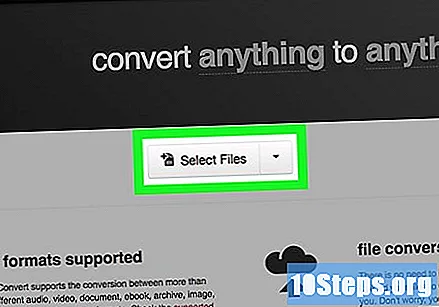
ক্লিক করুন ফাইল নির্বাচন করুন (ফাইলগুলি নির্বাচন করুন), পর্দার মাঝখানে ধূসর বোতাম।
এমপি 4 তে রূপান্তর করতে এমওভি ফাইলটি চয়ন করুন।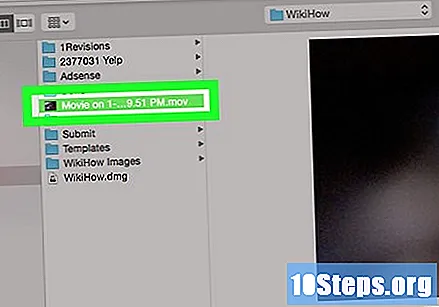
- যদি এটি অন্য ফোল্ডারে থাকে তবে যেটি খোলা ছিল তা নয়, বাম প্যানেলের মাধ্যমে এটিতে নেভিগেট করুন।
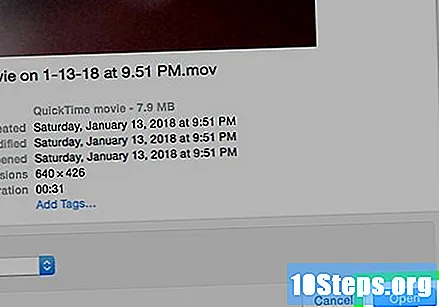
পছন্দ খোলা (উইন্ডোর নীচে ডান কোণে)।
ক্লিক করুন মুভফাইলের নামের ডানদিকে যা পৃষ্ঠার শীর্ষে থাকা উচিত। একটি ড্রপ ডাউন মেনু প্রদর্শিত হবে.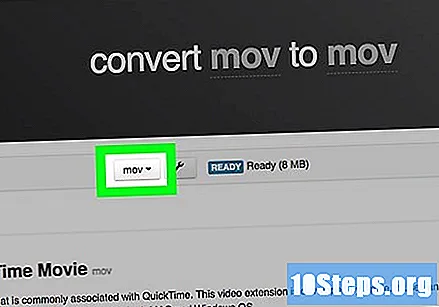
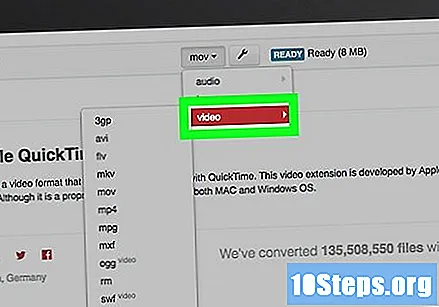
নির্বাচন করা ভিডিও. এর পাশেই আরেকটি পপ-আপ মেনু উপস্থিত হবে।
ক্লিক করুন MP4, বিকল্পটি মেনুটির প্রায় শেষে। আপনি সংজ্ঞা দেবেন যে রূপান্তরটি এমপি 4 ফর্ম্যাটে করা হবে।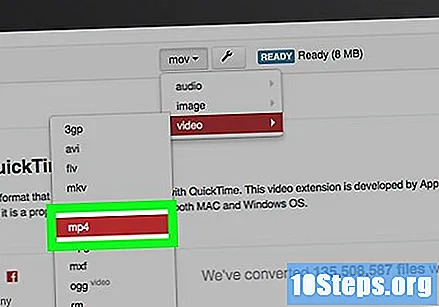
পৃষ্ঠার নীচে ডান কোণায় একটি লাল বাটন সন্ধান করুন। এটিতে স্টার্ট কনভার্সন লেখাটি হওয়া উচিত; বাটনে ক্লিক করুন।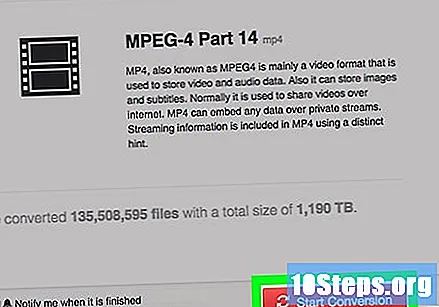
রূপান্তর শেষ হওয়ার জন্য অপেক্ষা করুন। এটি কিছুটা সময় নিতে পারে, কারণ ভিডিওটি প্রথমে রূপান্তর শুরু করার আগে ক্লাউডকভার্ট ওয়েবসাইটে আপলোড করতে হবে।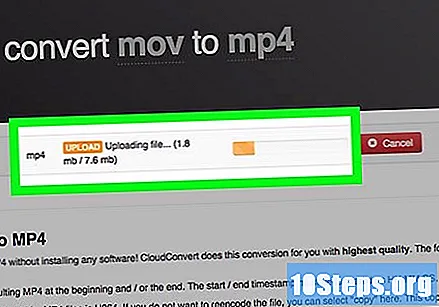
ক্লিক করুন ডাউনলোড, পৃষ্ঠার ডানদিকে সবুজ বোতাম। রূপান্তরিত ফাইলটি কম্পিউটারে ডাউনলোড করা হবে।
- নির্দিষ্ট ব্রাউজারগুলিতে আপনাকে ডাউনলোডের অবস্থানটি চয়ন করতে হবে এবং "সংরক্ষণ করুন" ক্লিক করতে হবে।
পদ্ধতি 2 এর 2: হ্যান্ডব্র্যাক প্রোগ্রাম ব্যবহার
হ্যান্ডব্রেক ডাউনলোড এবং ইনস্টল করুন। আপনার ব্রাউজারে প্রোগ্রাম পৃষ্ঠাটি প্রবেশ করুন, লাল "ডাউনলোড হ্যান্ডব্রেক" বোতামে ক্লিক করুন এবং নীচের পদক্ষেপগুলি অনুসরণ করুন:
- উইন্ডোজ: হ্যান্ডব্রেক ইনস্টলেশন ফাইলটিতে ডাবল ক্লিক করুন, "হ্যাঁ", "পরবর্তী", "আমি সম্মত" এবং "ইনস্টল করুন" নির্বাচন করুন।
- ম্যাক: হ্যান্ডব্রেক ডিএমজি ফাইলে ডাবল ক্লিক করুন এবং প্রয়োজনে ডাউনলোড পরীক্ষা করুন। তারপরে, অ্যাপ্লিকেশন ফোল্ডারে প্রোগ্রাম আইকনটি ক্লিক করুন এবং টেনে আনুন।
হ্যান্ডব্রেকটি খুলুন। তাঁর আইকনটি এক গ্লাস পানীয়ের পাশে একটি আনারস।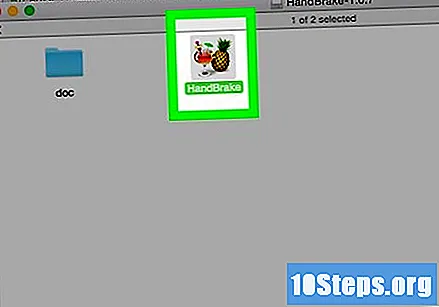
ক্লিক করুন ফিলেট (ফাইল), হ্যান্ডব্রেকের বাম দিকে একটি ফোল্ডার আইকন।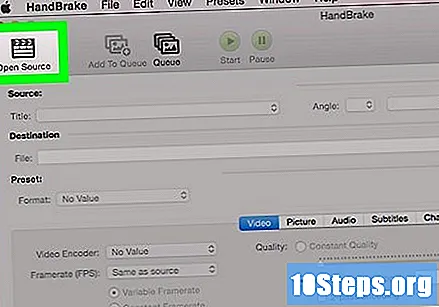
- ম্যাক-এ, আপনি যখন প্রথমবার প্রোগ্রামটি চালাবেন তখন আপনাকে একটি নতুন ভিডিও ফাইল খুলতে বলা হবে। অন্যথায় উপরের বাম কোণে "ওপেন সোর্স" ক্লিক করুন।
এমওভি ফাইলটি নির্বাচন করুন। এমওভি অবস্থিত ফোল্ডারের বাম দিকে ক্লিক করুন এবং তারপরে ফাইলটি নিজেই এটি নির্বাচন করুন।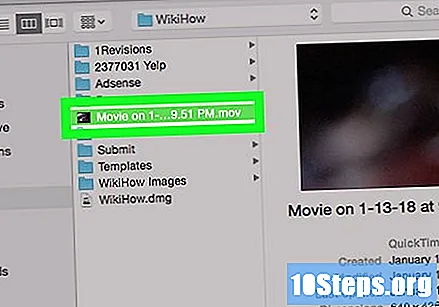
- উইন্ডোজ এক্সপ্লোরারে, আপনার সঠিক ফোল্ডারটি না পাওয়া পর্যন্ত আপনাকে বাম প্যানেলটি উপরে বা নীচে নেভিগেট করতে হবে।
ক্লিক করুন খোলা, হ্যান্ডব্রেক উইন্ডোর নীচের ডানদিকে।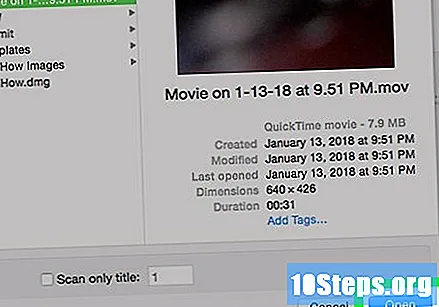
রূপান্তরিত ভিডিও সংরক্ষণ করার জন্য একটি অবস্থান নির্বাচন করুন। "গন্তব্য" বিভাগে, ডানদিকে "ব্রাউজ করুন" এ ক্লিক করুন এবং তারপরে এমপি 4 সংরক্ষণ করা হবে এমন ফোল্ডারে; এটি একটি নাম দিতে ভুলবেন না "সংরক্ষণ করুন" এ ক্লিক করুন।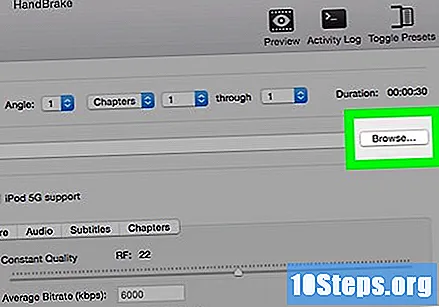
"আউটপুট সেটিংস" এর ঠিক নীচে "ধারক" ড্রপ-ডাউন মেনুতে ক্লিক করুন। অন্য একটি মেনু প্রদর্শিত হবে।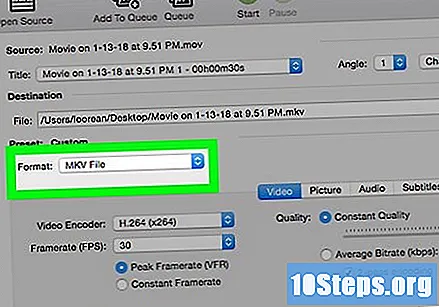
- এই মেনুতে "এমপি 4" বললে এই পদক্ষেপটি এবং পরবর্তীটি এড়িয়ে যান।
পছন্দ আছে MP4, ড্রপ-ডাউন মেনুতে। এটি এমপি 4 এ রূপান্তর প্রকার সেট করবে।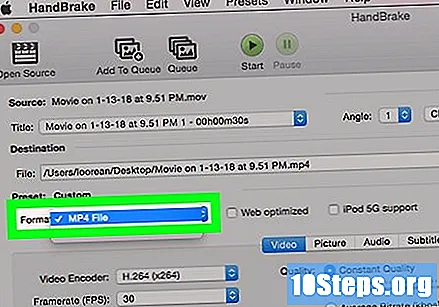
ক্লিক করুন এনকোড শুরু করুন (রূপান্তর শুরু করুন), হ্যান্ডব্রেক উইন্ডোর শীর্ষে সবুজ এবং কালো আইকন। এমওভি এমপি 4 তে রূপান্তরিত হবে এবং আপনার সংজ্ঞায়িত স্থানে সংরক্ষণ করা হবে।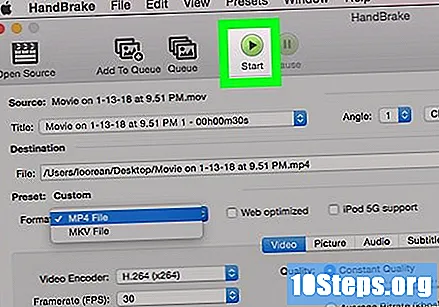
- ম্যাকের জন্য, কেবল "স্টার্ট" ক্লিক করুন।
সতর্কবাণী
- এমওভি ফর্ম্যাটটিকে এমপি 4 তে রূপান্তর করার সময় মানের কোনও ক্ষতি হতে পারে।